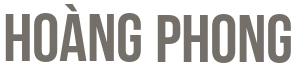Bạn mở Facebook lên và thấy trang cá nhân của mình “bỗng dưng” trông khác hẳn? Có thêm mục thống kê, nút theo dõi, và giao diện giống như một trang fanpage? Đó chính là chế độ chuyên nghiệp.
Nhiều người bật tính năng này vì tò mò hoặc theo gợi ý của Facebook, nhưng sau một thời gian lại thấy… không hợp. Nếu bạn cũng muốn quay lại cách dùng Facebook bình thường, bài viết này sẽ hướng dẫn cách tắt chế độ chuyên nghiệp nhanh chóng, dễ hiểu, và kèm cả lý do vì sao bạn nên làm vậy.
1. Giới thiệu
Chế độ chuyên nghiệp (Professional Mode) là tính năng của Facebook giúp biến trang cá nhân thành công cụ sáng tạo nội dung chuyên nghiệp, hỗ trợ phân tích, tăng tương tác và mở khóa tính năng kiếm tiền.
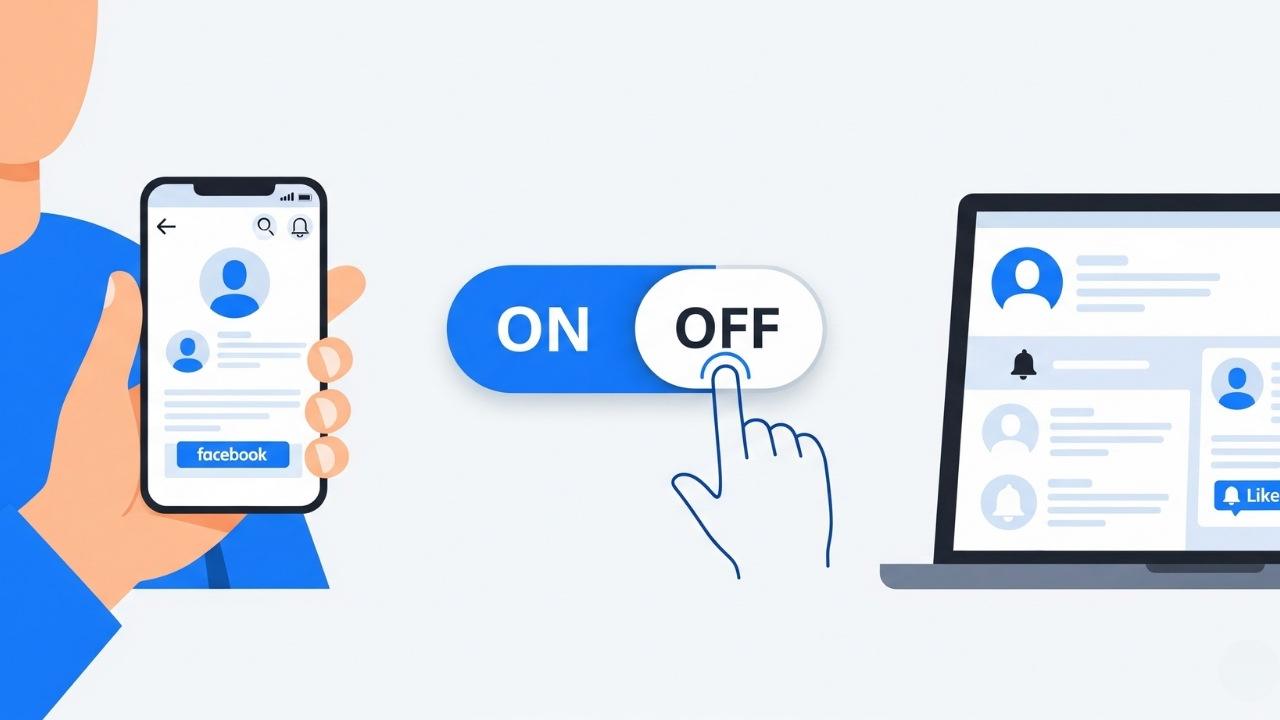
Tuy nhiên, không phải ai cũng phù hợp với chế độ này. Việc tắt chế độ chuyên nghiệp có thể giúp bạn quay lại trải nghiệm Facebook cá nhân truyền thống, riêng tư hơn và ít bị công khai thông tin.
2. Lý do nên tắt chế độ chuyên nghiệp
- Giữ quyền riêng tư: Ở chế độ chuyên nghiệp, nhiều thông tin và bài đăng của bạn sẽ hiển thị công khai để tăng tương tác. Nếu bạn muốn kiểm soát ai có thể xem nội dung, nên tắt.
- Không cần tính năng kiếm tiền: Nếu bạn không có kế hoạch tạo nội dung thường xuyên hoặc không đủ điều kiện kiếm tiền, Professional Mode sẽ không mang lại nhiều lợi ích.
- Giảm thông báo và phân tích phức tạp: Chế độ chuyên nghiệp đi kèm bảng phân tích, số liệu tương tác… có thể gây rối cho người dùng chỉ muốn dùng Facebook để giao lưu cá nhân.
- Tránh hiểu nhầm: Một số người quen có thể nghĩ bạn đang vận hành fanpage hoặc kinh doanh nếu nhìn thấy giao diện chế độ chuyên nghiệp.
- Dễ dàng quản lý bạn bè: Khi tắt chế độ, mọi tương tác quay về kiểu kết bạn truyền thống, không còn tách biệt “theo dõi” và “kết bạn”.
3. Lưu ý trước khi tắt
- Mất quyền truy cập vào các công cụ phân tích và quản lý nội dung chuyên nghiệp.
- Không ảnh hưởng đến bạn bè, người theo dõi hoặc bài đăng cũ.
- Có thể bật lại bất kỳ lúc nào.
- Một số tính năng kiếm tiền sẽ tạm dừng khi tắt.
4. Cách tắt chế độ chuyên nghiệp trên điện thoại (iPhone/Android)
Bước 1: Mở ứng dụng Facebook và đăng nhập
Mở ứng dụng Facebook và đăng nhập tài khoản trên điện thoại iPhone hoặc Android.
Bước 2: Vào trang cá nhân của bạn
Truy cập trang cá nhân Facebook và chuẩn bị mở menu ba chấm trên điện thoại.
Bước 3: Nhấn vào biểu tượng ba chấm (⋯) bên dưới ảnh đại diện
Vị trí nút menu ba chấm trên trang cá nhân Facebook khi dùng điện thoại.
Bước 4: Chọn “Tắt chế độ chuyên nghiệp”
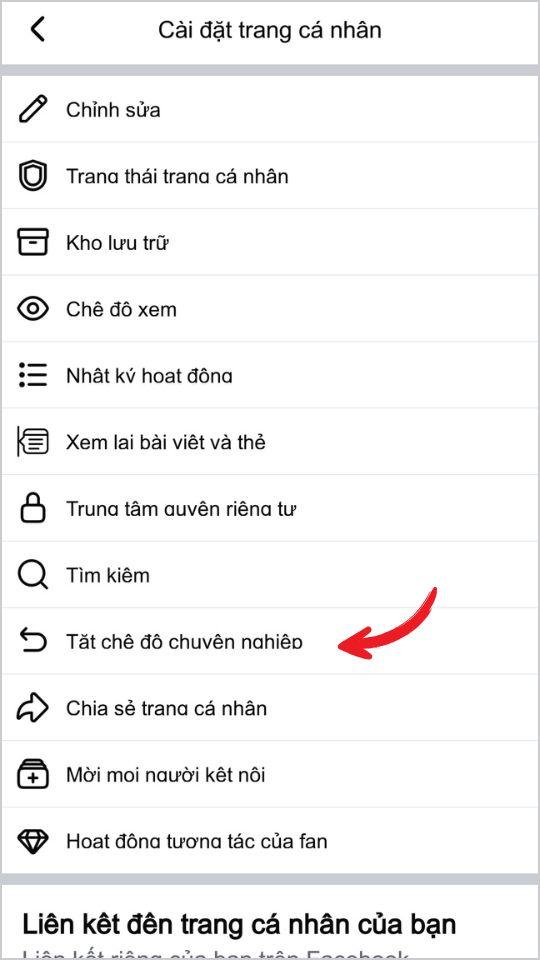
Bước 5: Nhấn “Tiếp tục”, sau đó chọn “Tắt” để xác nhận
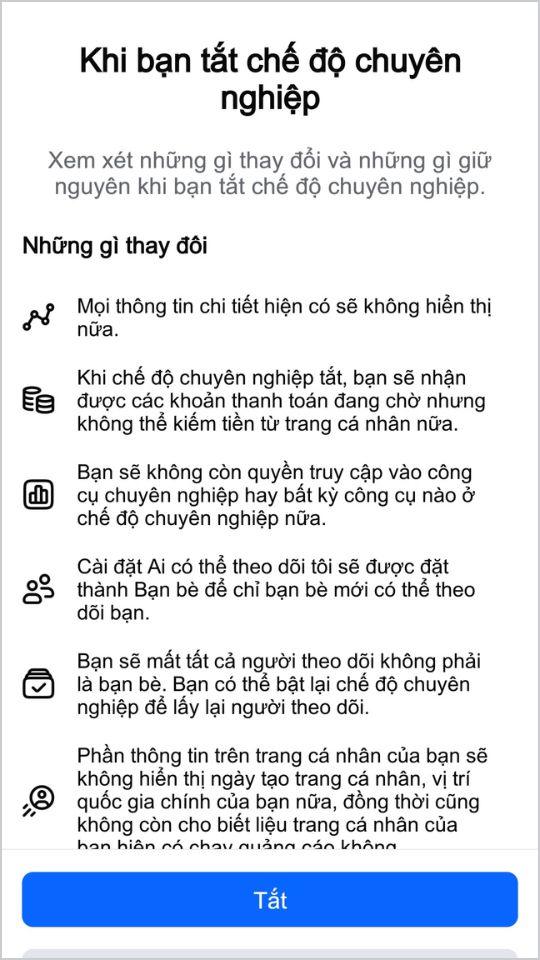
Bước 6: Nhấn “Đóng” để hoàn tất
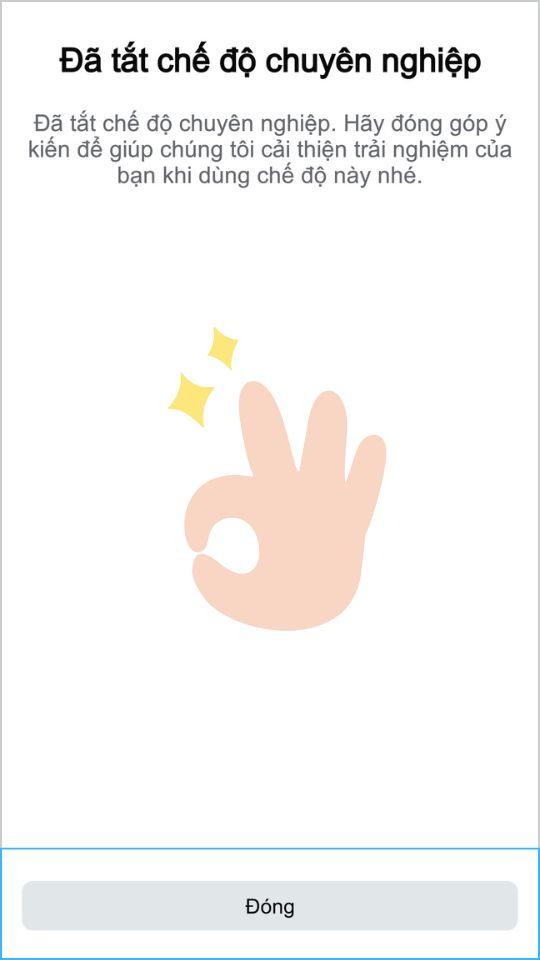
5. Cách tắt chế độ chuyên nghiệp trên máy tính (Web)
Bước 1 – Mở Facebook và đăng nhập tài khoản
Mở trình duyệt web (Chrome, Edge, Firefox,…) → truy cập facebook.com → nhập email/số điện thoại và mật khẩu để đăng nhập.
Bước 2 – Vào trang cá nhân
Nhấp vào ảnh đại diện hoặc tên tài khoản ở góc trên cùng để vào trang cá nhân của bạn.
Bước 3 – Mở menu Tùy chọn
Tìm và nhấp vào nút Tùy chọn (hoặc biểu tượng tương tự) nằm gần ảnh bìa hoặc ảnh đại diện.
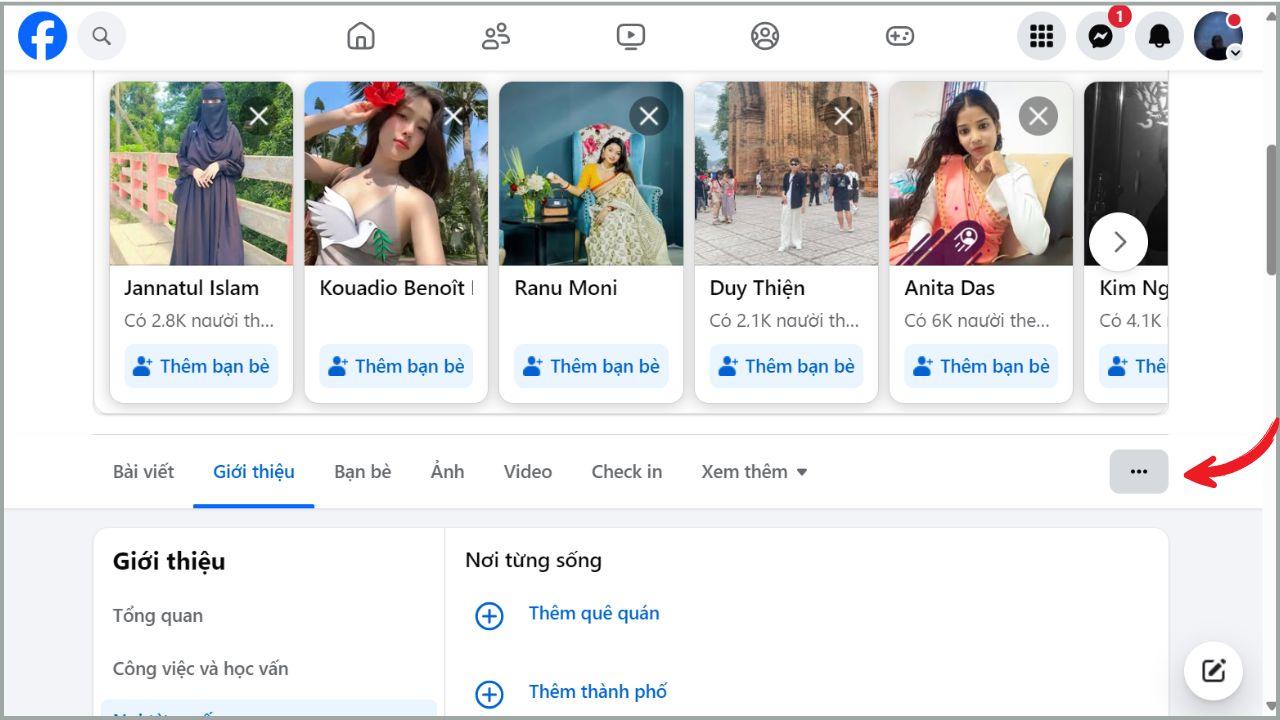
Bước 4 – Chọn “Tắt chế độ chuyên nghiệp”
Trong menu xuất hiện, chọn mục Tắt chế độ chuyên nghiệp.
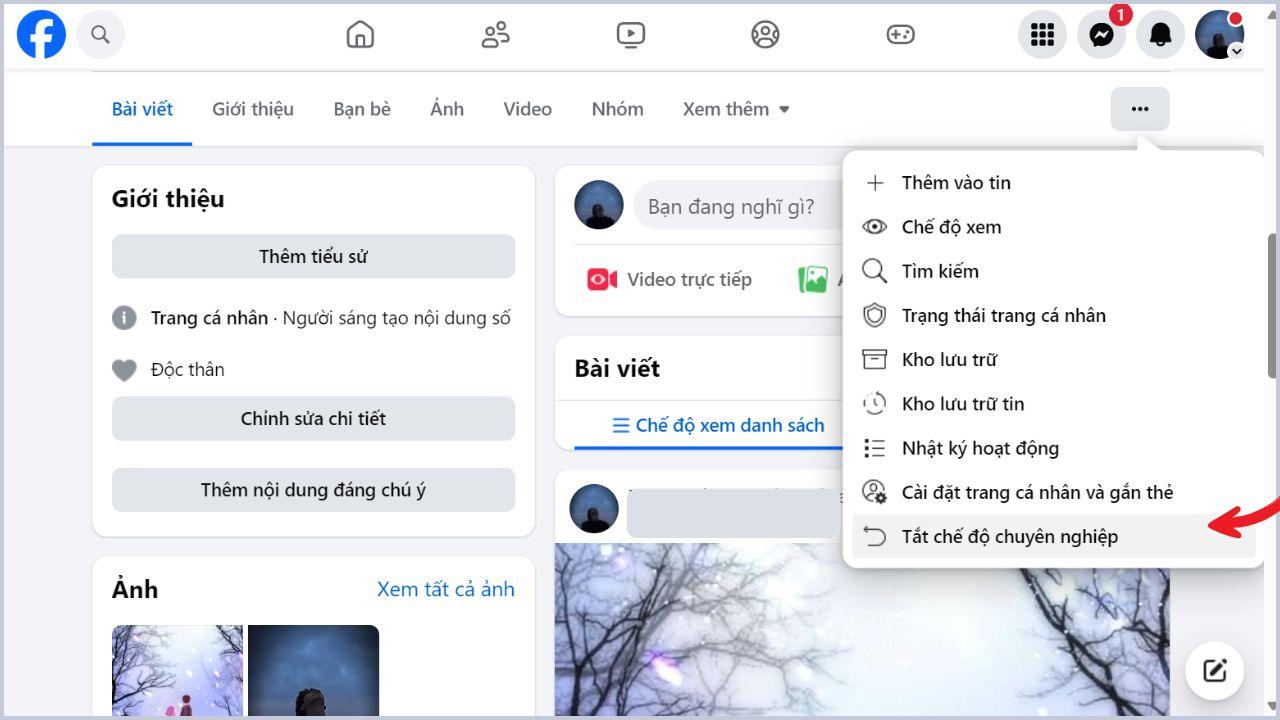
Bước 5 – Xác nhận thao tác
Hộp thoại xác nhận sẽ hiện ra → Nhấp Tiếp tục để đồng ý → Nhấn Tắt để hoàn tất.
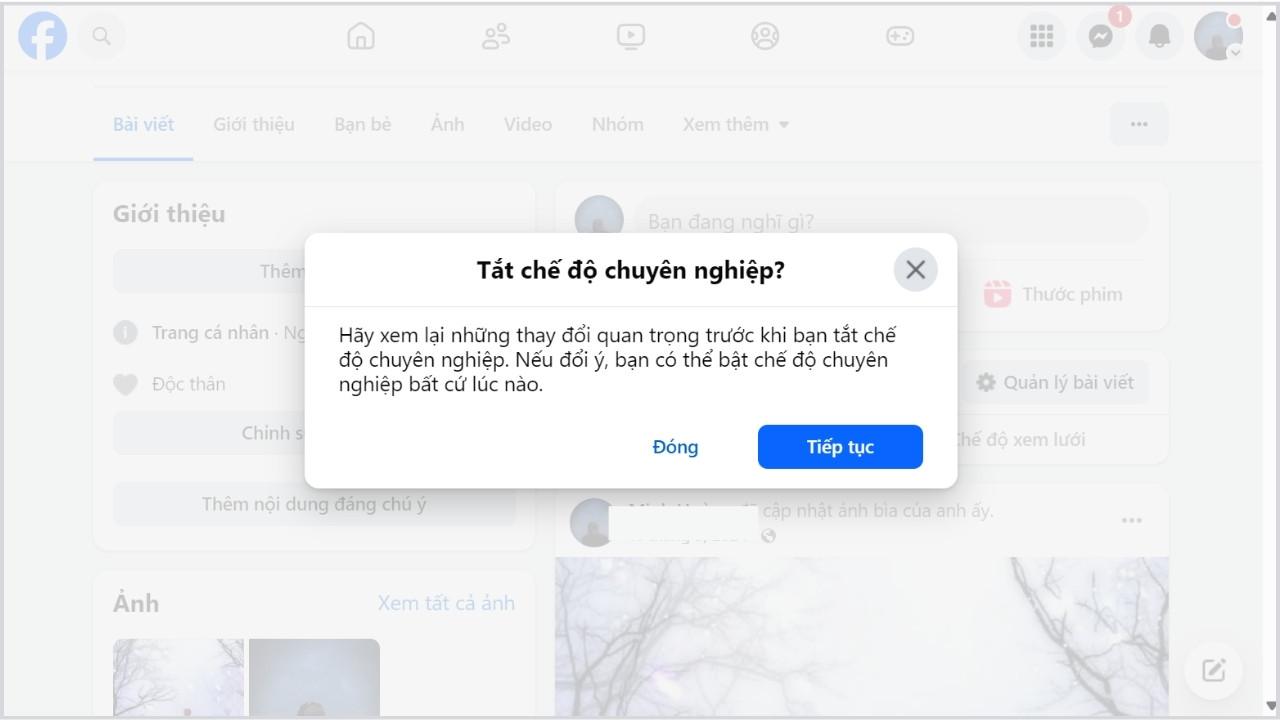
6. Khắc phục khi không thấy tùy chọn tắt
- Đảm bảo bạn đang ở đúng trang cá nhân của mình.
- Cập nhật Facebook lên phiên bản mới nhất.
- Nếu vẫn không thấy, thử đăng xuất và đăng nhập lại, hoặc gỡ cài đặt rồi cài lại ứng dụng.
- Trên máy tính, thử đổi sang trình duyệt khác.
7. Câu hỏi thường gặp (FAQ)
Tắt chế độ chuyên nghiệp có mất bạn bè không?
Không, danh sách bạn bè và nội dung vẫn giữ nguyên.
Có bật lại được không?
Có, bạn có thể bật lại bất cứ lúc nào.
Tắt chế độ chuyên nghiệp có mất huy hiệu hay dấu tích xanh không?
Nếu dấu tích xanh do Facebook cấp cho cá nhân, nó vẫn giữ nguyên.
Ai nên tắt chế độ chuyên nghiệp?
Người ưu tiên quyền riêng tư, không cần kiếm tiền, hoặc muốn dùng Facebook như mạng xã hội cá nhân thông thường.
Kết luận
Tắt chế độ chuyên nghiệp trên Facebook là thao tác đơn giản và hoàn toàn có thể bật lại khi cần. Nếu bạn muốn bảo vệ quyền riêng tư, giảm sự phức tạp trong việc quản lý tài khoản hoặc đơn giản là quay về trải nghiệm Facebook truyền thống, đây là lựa chọn hợp lý.